Sculptrisのインストール
目的
Unityでインポートして使用することができるオリジナルモデルを作成することができるSculptrisのインストール方法についてメモする。
環境
Windows10
Step1 : インストーラのダウンロード
以下のサイトへアクセスします。
https://pixologic.com/sculptris/
Freeで利用できる理由が記載されています。主にはもう活発に開発が行われておらず、テクニカルサポートも受けられないことが理由らしいですが、遊びで使う分には十分です。I agreeにチェックを入れ、自分の環境を選択します。
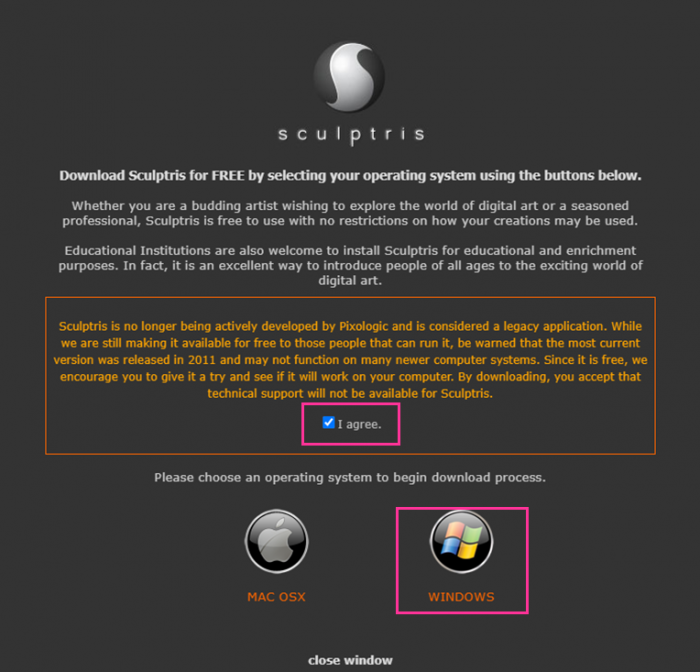
すると、利用者情報の記入が求められます。下の赤枠部を入力し、submitをクリックします。下のほうのフリーテキストの部分は空欄でも行けました。
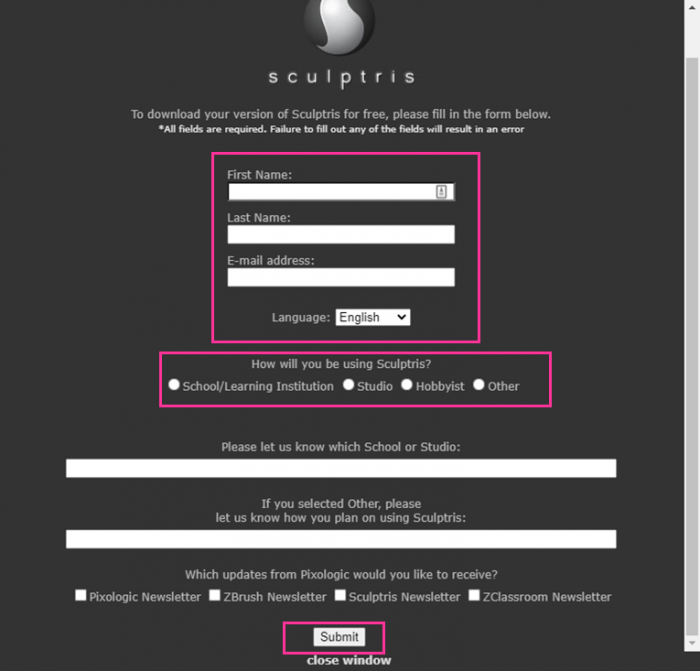
これでダウンロードが始まるか、と思いきや始まりませんでした。
画面真ん中にうまく表示されていないボタンなのか何かがあり怪しかったので、これを右クリックし、「新しいウィンドウで開く」を押してみたところ、、、
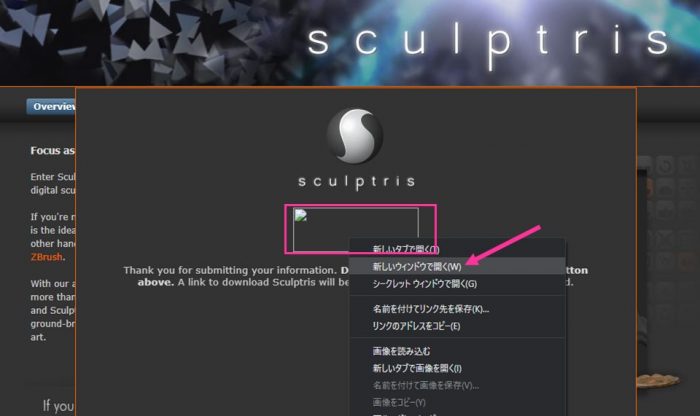
落ちてきた。Chromeを使ってやりましたが、ちょっとしたトラップでした。
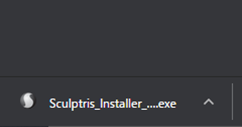
Step2 : Sculptrisのインストール
あとは先ほど落としてきたexeファイルをダブルクリックしてインストールしていきます。
Next
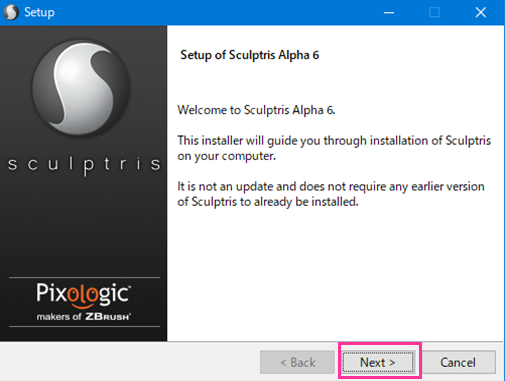
I accept the agreementを選択してNext
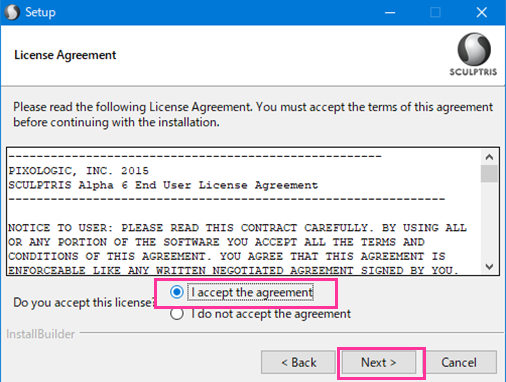
Installation Directoryを任意に選んでNext
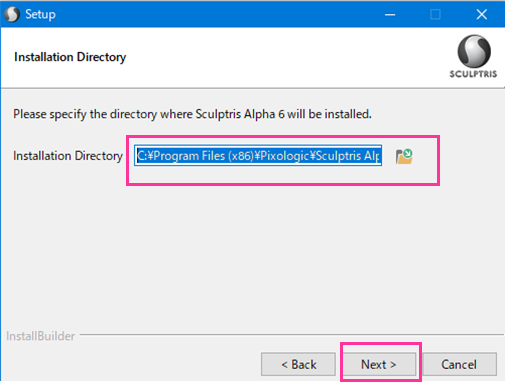
Ready to install Sculptris Alpha 6 というインストールの最終確認が出ますので、Nextを押すとインストールが始まります。
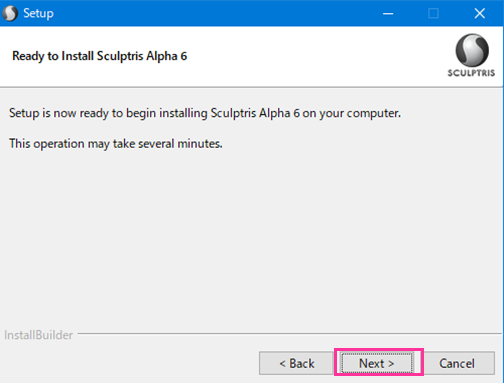
インストール中はかっこいい像がでます。これ作るのに何時間かかるんだろう・・・
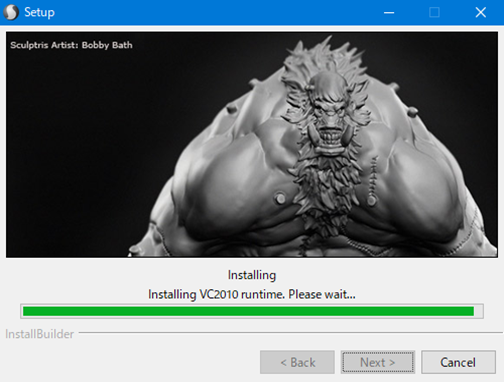
とか考えているうちにインストールが終了。早速起動してみるため、Launch Sculptris Alpha 6 now. にチェックを入れ、Finishをクリック
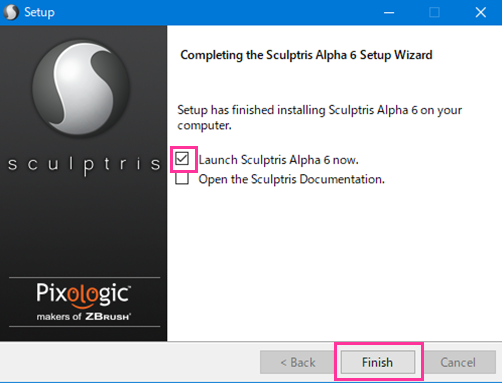
無事立ち上がって球体が出てきました。
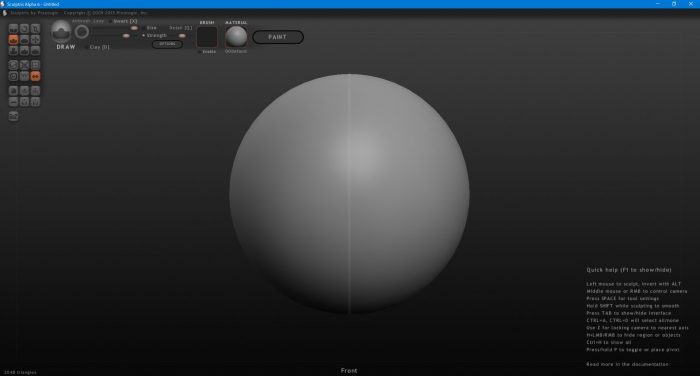
まとめ
Sculptrisは開発が止まっているっぽいが、Windows10へのインストールはNext押してればサクサクできるし、アプリも問題なく使えそうでよかった。
